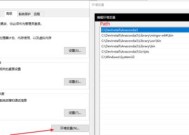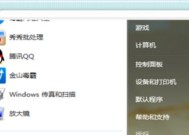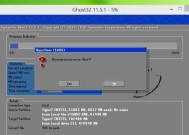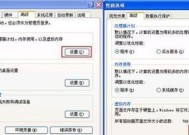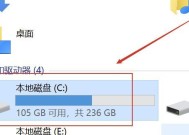电脑C盘空间不足的解决方法(释放C盘空间)
- 综合百科
- 2024-09-17
- 50
- 更新:2024-08-31 14:43:11
现代人越来越依赖电脑,但是随之而来的问题就是电脑硬盘空间的不足。当C盘空间满了之后,电脑的运行速度会变慢,甚至出现系统卡顿等问题。释放C盘空间成为了维持电脑性能的重要一环。下面将介绍一些简单实用的方法来解决这个问题。
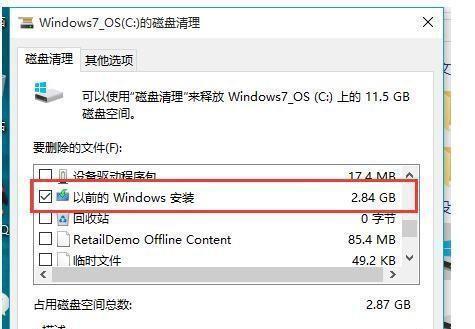
清理系统临时文件夹
通过清理系统临时文件夹可以释放一部分C盘空间。在文件资源管理器中输入"%temp%",打开临时文件夹,然后删除其中的所有文件和文件夹。
清理垃圾文件
使用系统自带的磁盘清理工具可以清理垃圾文件,包括临时文件、回收站内容等。打开磁盘清理工具,选择C盘进行扫描并勾选需要清理的项目,最后点击确定清理即可。
卸载不必要的程序
通过卸载不必要的程序可以释放大量的C盘空间。打开控制面板,点击程序和功能,选择要卸载的程序,然后点击卸载按钮进行卸载操作。
清理下载文件夹
下载文件夹是电脑C盘常见的空间占用原因之一。打开下载文件夹,删除不再需要的文件,或者将其移动到其他磁盘上。
移动大型文件到其他磁盘
将大型文件,如电影、游戏等移动到其他磁盘上可以有效释放C盘空间。通过拖拽或者剪切粘贴的方式将这些文件移到其他磁盘即可。
清理浏览器缓存
浏览器缓存也会占用一定的硬盘空间。打开浏览器设置,找到清除缓存的选项,并进行清理操作。
压缩文件和文件夹
压缩文件和文件夹可以将其所占用的空间减小。右键点击要压缩的文件或文件夹,选择发送到,再选择压缩文件夹即可。
清理系统日志
系统日志会随着时间的推移越来越多,占用大量空间。打开事件查看器,选择要清理的日志,点击清除即可。
关闭休眠功能
关闭休眠功能可以释放C盘上与休眠有关的空间。在命令提示符中输入"powercfg-hoff",然后按回车键执行命令。
删除无用的系统还原点
系统还原会占用一定的C盘空间。打开系统属性,点击系统保护,然后选择配置,选择删除所有还原点。
清理无用的桌面文件和图标
桌面上的文件和图标也会占用C盘空间。将不再需要的文件和图标删除或者移动到其他磁盘上。
调整虚拟内存大小
将虚拟内存的大小调整为自动管理,可以避免占用过多的C盘空间。在系统属性中点击高级系统设置,选择性能设置,在高级选项卡中点击更改,选择自动管理页面文件大小。
清理无用的临时文件夹
除了系统临时文件夹外,还有一些应用程序会生成临时文件夹。通过搜索这些临时文件夹并删除其中的内容可以释放一部分C盘空间。
清理邮件附件
邮件附件也会占用一定的硬盘空间。打开邮件客户端,找到附件保存的位置,并删除不再需要的附件。
定期清理垃圾文件
定期进行上述操作是保持电脑C盘空间充足的关键。建议每个月进行一次全面清理,避免电脑性能下降。
释放C盘空间是保持电脑性能的重要措施之一。通过清理系统临时文件夹、清理垃圾文件、卸载不必要的程序等方法,可以有效地释放C盘空间,提高电脑的运行速度和性能。定期进行这些操作,可以避免C盘空间不足的问题,保持电脑的正常运行。
C盘空间不足怎么办
随着电脑使用时间的增长,很多人会遇到一个共同的问题:C盘空间不足。当C盘空间不足时,电脑的运行速度会变得缓慢,甚至无法正常运行。为了解决这一问题,本文将介绍一些有效的方法来释放C盘空间,帮助读者重新获得流畅的电脑使用体验。
1.清理临时文件
在Windows操作系统中,很多临时文件会被存储在C盘中,占用大量空间。打开“运行”窗口,输入"%temp%"命令,删除这些临时文件可以有效释放空间。
2.清理回收站
回收站中的文件并没有真正删除,而是被移至C盘中占用空间。定期清空回收站,可以释放大量空间。
3.卸载不必要的软件
在控制面板的“程序”或“应用程序和功能”中,卸载掉那些不再需要的软件和应用程序,以释放C盘空间。
4.移动个人文件至其他分区
将个人文件,如文档、音乐、视频等,移动到其他分区或外部存储设备中,可以减轻C盘的负担,释放空间。
5.清理浏览器缓存
浏览器中的缓存文件也会占用C盘空间。打开浏览器设置,清理缓存,可以释放一些空间。
6.压缩文件和文件夹
将C盘上较大的文件和文件夹进行压缩,可以减小它们在硬盘上的占用空间。
7.清理系统临时文件
在运行窗口输入“cleanmgr”命令,选择C盘进行系统临时文件的清理,可以释放一些空间。
8.禁用休眠功能
对于不需要经常使用休眠功能的用户,可以通过在命令提示符窗口中运行“powercfg-hoff”命令来禁用休眠功能,从而释放与休眠功能相关的空间。
9.删除系统恢复点
系统恢复点占用了一定的C盘空间。通过控制面板中的“系统”设置,可以删除不必要的系统恢复点来释放空间。
10.清理系统日志
在事件查看器中,清理掉不必要的系统日志,可以释放C盘上的一些空间。
11.移动虚拟内存文件
将虚拟内存文件从C盘移动到其他分区,可以有效释放C盘空间。
12.压缩C盘
通过操作系统自带的磁盘清理工具,可以对C盘进行压缩,减小文件占用的空间,但也会影响电脑的运行速度。
13.禁用系统还原
禁用系统还原功能可以节省大量的C盘空间,但也意味着无法恢复到之前的系统状态。
14.清理垃圾文件夹
除了临时文件,还有一些垃圾文件夹,如下载文件夹、桌面文件夹等,都可能占用较大的空间。删除这些文件可以有效释放C盘空间。
15.增加C盘容量
如果以上方法无法满足需求,可以考虑购买更大容量的硬盘或者使用硬盘分区工具将其他分区的空间分配给C盘。
通过清理临时文件、卸载不必要的软件、移动个人文件、清理浏览器缓存等方法,可以有效释放C盘空间。还可以压缩文件和文件夹、禁用休眠功能、删除系统恢复点等措施来腾出更多空间。如果以上方法都无法满足需求,可以考虑增加C盘容量。通过这些方法,我们可以让C盘空间重新恢复到正常水平,使电脑运行更加流畅。